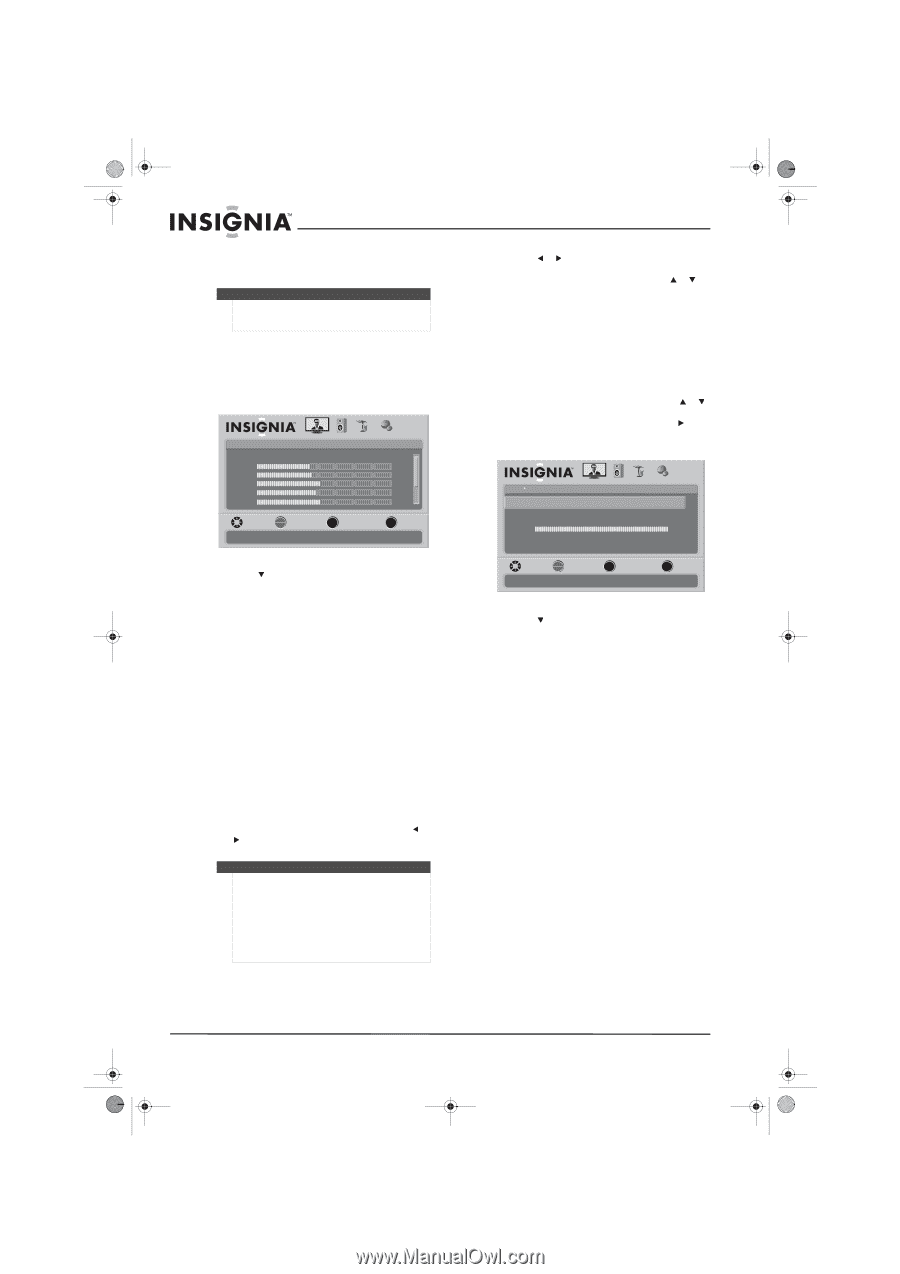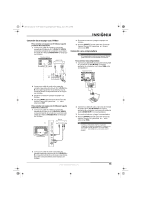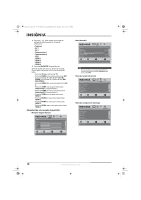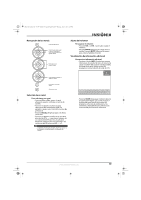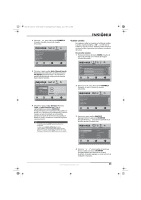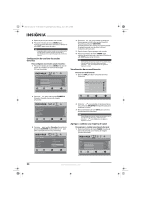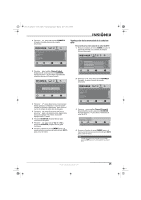Insignia NS-L42Q-10A User Manual (Spanish) - Page 24
Ajuste de la imagen
 |
UPC - 600603122347
View all Insignia NS-L42Q-10A manuals
Add to My Manuals
Save this manual to your list of manuals |
Page 24 highlights
NS-L37Q_L42Q-10A_10-0783_MAN_V3_Spanish.book Page 20 Thursday, July 15, 2010 4:35 PM Ajuste de la imagen Nota A menos que se especifique de otra forma, todas las tareas en esta sección asumen el uso del control remoto. Ajuste de la imagen del televisor Para ajustar la imagen: 1 Presione el botón de menú (MENU). Se abre el menú de pantalla con el menú de imagen (Picture) mostrado. Picture Mode Brightness Contrast Color Tint Sharpness PICTURE AUDIO CHANNELS SETTINGS Vivid 42 45 54 0 +5 MOVE OK ENTER SELECT Adjust settings to affect picture quality MENU PREVIOUS EXIT EXIT 2 Presione para resaltar una opción y presione OK/ENTER (Aceptar/Entrar) para acceder al submenú. Se puede seleccionar: • Mode (Modo): selecciona el modo de imagen. Se puede seleccionar Vivid (Vívido), Standard (Estándar), Energy Savings (Ahorro de energía), Theater (Teatro), Sports (Deportes) o Custom (Personalizado). • Brightness: ajusta el brillo de la imagen. • Contrast: ajusta el contraste. • Sharpness: ajusta la nitidez. • Color: ajusta la saturación del color. • Tint: ajusta el tono de la imagen. • Advanced Video: abre el menú de video avanzado (Advanced Video ). Para obtener más información, refiérase a la sección "Ajuste de los parámetros avanzados de video" en la página 20. • Reset Picture Settings (Restablecer configuración de imagen): restablece todos los ajustes a los valores predeterminados en la fábrica. Cuando se selecciona esta opción, se abre un cuadro de confirmación. Presione o para seleccionar Yes (Sí) o No y presione OK/ENTER (Aceptar/Entrar) para confirmar. Nota • • Podría tener que desplazarse hacia abajo para ver todas las opciones. Si se ajusta el brillo (Brightness), el contraste (Contrast), el Color, el tono (Tint) o la nitidez (Sharpness) en el modo vívido (Vivid), estándar (Standard), ahorro de energía (Energy Savings), teatro (Theater) o deportes (Sports), su televisor cambiará al modo personalizado (Custom) automáticamente. 3 Presione o para modificar una escala o para moverse de izquierda a derecha para realizar una elección en un submenú. Presione o para moverse hacia arriba o abajo cuando se selecciona de una lista de opciones en un submenú. 4 Presione el botón de menú (MENU) para regresar al menú anterior o presione el menú de salir (EXIT) para cerrar el menú. Ajuste de los parámetros avanzados de video Para ajustar la configuración avanzada de video: 1 En el menú de imagen (Picture), presione o para resaltar Advanced Video (Video avanzado) y presione OK/ENTER (Aceptar/Entrar) o . Se abre el menú de video avanzado (Advanced Video). Picture Advanced Video Aspect Ratio Overscan Color Temperature Backlight Noise Reduction Advanced Contrast PICTURE AUDIO CHANNELS SETTINGS Auto On Cool 30 Middle MOVE OK ENTER SELECT Adjust how the picture fills the screen MENU PREVIOUS EXIT EXIT 2 Presione para resaltar una opción y presione OK/ENTER (Aceptar/Entrar) para acceder al submenú. Se puede seleccionar: • Aspect Ratio: selecciona la relación de aspecto. Se puede seleccionar Normal, Zoom, Wide (Ancho), Cinema (Cine) o Auto. Auto sólo está disponible en el modo de TV y cuando el zoom automático (Auto Zoom) en el menú de canales (Channels) está activado (On). En el modo de VGA o HDMI cuando una computadora de esta colectada a la toma de HDMI, sólo ancho (Wide) y Normal están disponibles. • Color temperature: selecciona la temperatura del color para cambiar el color global de la imagen. Puede seleccionar Cool (Fresco), Normal o Warm (Cálido). • Backlight (Retroiluminación): controla el brillo global de la imagen. Se puede ajustar la retroiluminación en un rango de 0~30. • Noise Reduction (Reducción de ruido): controla el ruido de video. Se puede seleccionar desactivado (Off ), bajo (Low), Middle (Medio) o alto (High). • Advanced Contrast (Contraste avanzado): cuando se ve un menú emergente, active (On) el contraste adaptable (Adaptive Contrast) para ajustar automáticamente el detalle y el brillo de la imagen y/o active (On) el contraste dinámico (Dynamic Contrastpara ajustar automáticamente el contraste entre la luz y las áreas obscuras de la imagen. 20 www.insigniaproducts.com